
时间:2020-10-10 15:41:23 来源:www.win10xitong.com 作者:win10
win10系统从发布到现在已经更新了数不清的版本了,每次更新都会解决一些问题,但还是难免会有win10网速很快但下载速度很慢的问题。因为这个问题还是比较少见的,所以很多网友都不知道该如何解决,那我们自己要如何做呢?大家可以按照这样的解决思路:1、首先可以下载一个电脑管家,然后打开软件里的网络修复,点击全面检测,检测完成修复后即可。2、第二种方法是按"win+R",打开运行程序后输入命令"gpedit.msc"就这个问题很轻松的搞定了。怎么样,是不是感觉很容易?如果你还不是很明白,那接下来就由小编再次说说win10网速很快但下载速度很慢的完全操作手法。
win10网速很快但下载速度很慢怎么办
1、首先可以下载一个电脑管家,然后打开软件里的网络修复,点击全面检测,检测完成修复后即可。
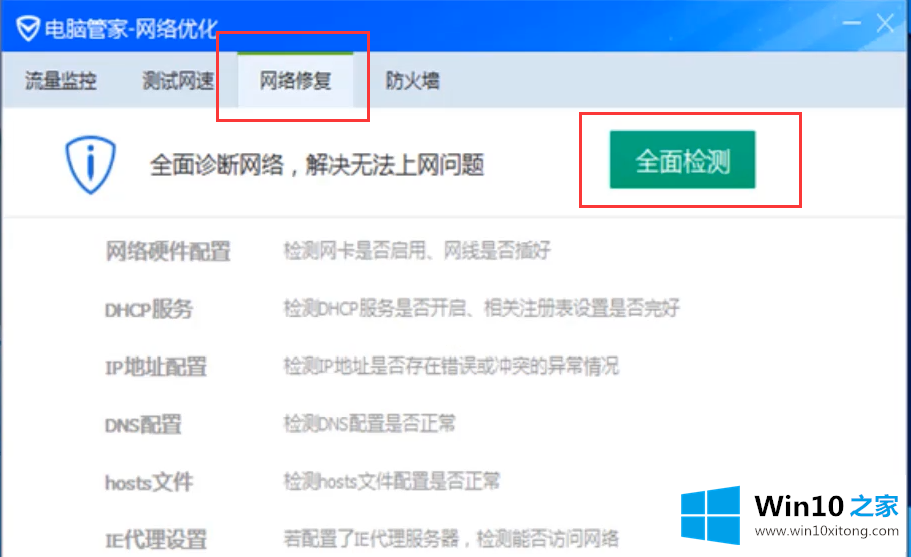
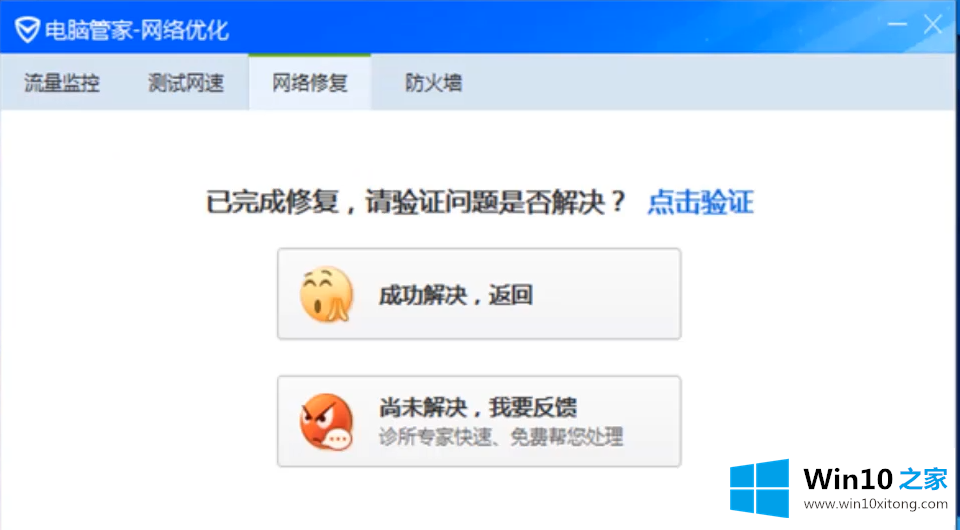
2、第二种方法是按"win+R",打开运行程序后输入命令"gpedit.msc"。
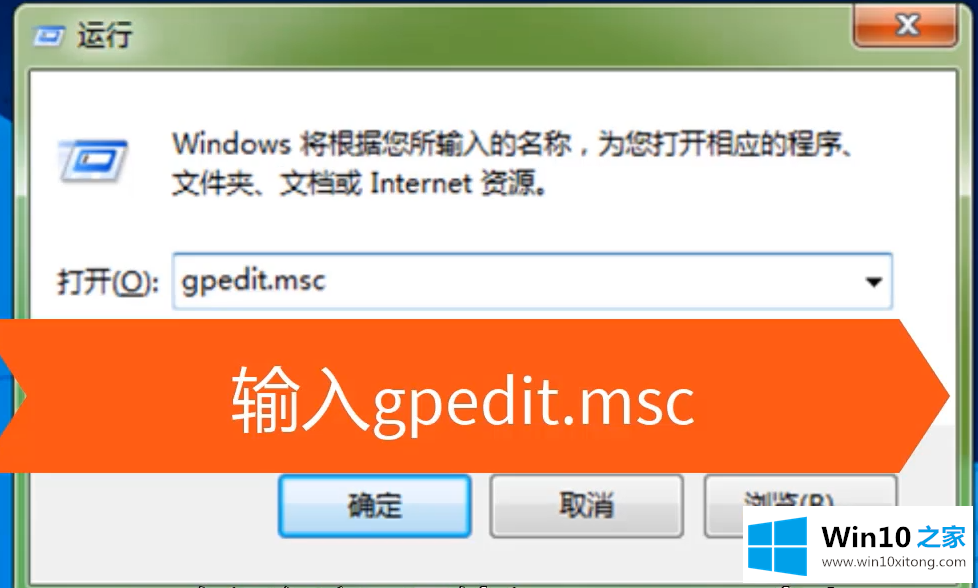
3、找到图中Qos数据包计划程序点击进入。
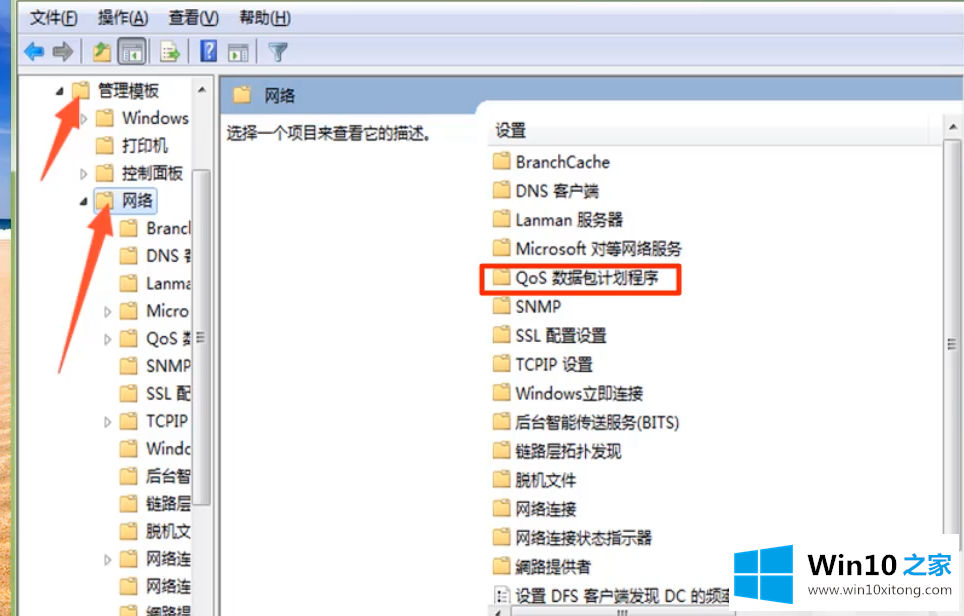
4、将"限制可保留宽带"禁用即可。
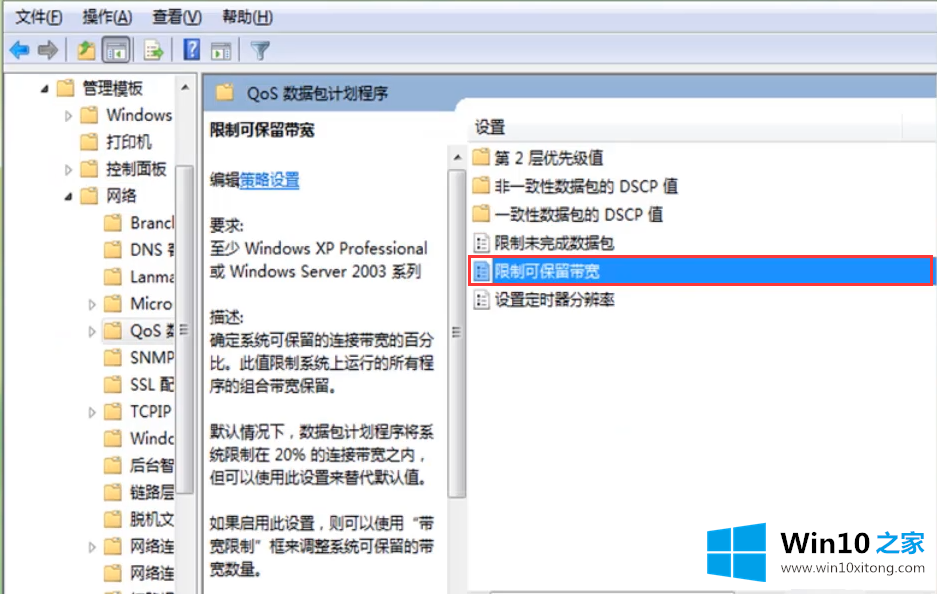
以上就是win10网速很快但下载速度很慢怎么办的图文解说了,希望能帮助到各位!
最后小编想说,win10网速很快但下载速度很慢的完全操作手法非常简单,只需要一步一步的按照上面的方法去做,就可以解决了,多多关注本站,谢谢大家。